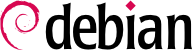The network is automatically configured during the initial installation. If Network Manager gets installed (which is generally the case for full desktop installations), then it might be that no configuration is actually required (for example, if you rely on DHCP on a wired connection and have no specific requirements). If a configuration is required (for example for a WiFi interface), then it will create the appropriate file in /etc/NetworkManager/system-connections/.
If Network Manager is not installed, then the installer will configure ifupdown by creating the /etc/network/interfaces file. A line starting with auto gives a list of interfaces to be automatically configured on boot by the networking service.
In a server context, ifupdown is thus the network configuration tool that you usually get. That is why we will cover it in the next sections.
8.2.1. Интерфейс Ethernet
Если компьютер имеет Ethernet-карту, IP-сеть, что будет с ней связанна это должно быть настроено выбирая один из двух методов. Простейшим методом является динамическая настройка с DHCP, и это потребует установки DHCP-сервера в локальной сети. Здесь же можно определить имя вашего компьютера, которое будет соответствовать имени hostname в примере ниже. Запущенный DHCP-сервер рассылает информацию о том, как настроена сеть, всем компьютерам в локальной сети.
Пример 8.1. Настройка DHCP
auto enp0s31f6
iface enp0s31f6 inet dhcp
hostname arrakis
В варианте с выбором “статичной” настройкой сети необходимо установить фиксированные значения. Это включает в себя, по меньшей мере, IP-адрес и маску подсети; а также иногда необходимо указать сетевые и широковещательные адреса. Маршрутизатор, соединяющий с внешним миром, будет обозначен как шлюз.
Пример 8.2. Настройка статического IP-адреса
auto enp0s31f6
iface enp0s31f6 inet static
address 192.168.0.3
netmask 255.255.255.0
broadcast 192.168.0.255
network 192.168.0.0
gateway 192.168.0.1
8.2.2. Wireless Interface
Getting wireless network cards to work can be a bit more challenging. First of all, they often require the installation of proprietary firmwares which are not installed by default in Debian. Then wireless networks rely on cryptography to restrict access to authorized users only, this implies storing some secret key in the network configuration. Let's tackle those topics one by one.
8.2.2.1. Installing the required firmwares
First you have to enable the non-free repository in APT's sources.list file: see
Раздел 6.1, «Содержимое файла sources.list» for details about this file. Many firmware are proprietary and are thus located in this repository. You can try to skip this step if you want, but if the next step doesn't find the required firmware, retry after having enabled the non-free section.
Then you have to install the appropriate firmware-* packages. If you don't know which package you need, you can install the isenkram package and run its isenkram-autoinstall-firmware command. The packages are often named after the hardware manufacturer or the corresponding kernel module: firmware-iwlwifi for Intel wireless cards, firmware-atheros for Qualcomm Atheros, firmware-ralink for Ralink, etc. A reboot is then recommended because the kernel driver usually looks for the firmware files when it is first loaded and no longer afterwards.
8.2.2.2. Wireless specific entries in /etc/network/interfaces
ifupdown is able to manage wireless interfaces but it needs the help of the wpasupplicant package which provides the required integration between ifupdown and the wpa_supplicant command used to configure the wireless interfaces (when using WPA/WPA2 encryption). The usual entry in /etc/network/interfaces needs to be extended with two supplementary parameters to specify the name of the wireless network (aka its SSID) and the Pre-Shared Key (PSK).
Пример 8.3. DHCP configuration for a wireless interface
auto wlp4s0
iface wlp4s0 inet dhcp
wpa-ssid Falcot
wpa-psk ccb290fd4fe6b22935cbae31449e050edd02ad44627b16ce0151668f5f53c01b
The wpa-psk parameter can contain either the plain text passphrase or its hashed version generated with wpa_passphrase SSID passphrase. If you use an unencrypted wireless connection, then you should put a wpa-key-mgmt NONE and no wpa-psk entry. For more information about the possible configuration options, have a look at /usr/share/doc/wpasupplicant/README.Debian.gz.
At this point, you should consider restricting the read permissions on /etc/network/interfaces to the root user only since the file contains a private key that not all users should have access to.
8.2.3. Подключение с PPP через PSTN-модем
При использовании протокола точка-точка (PPP) устанавливается постоянное соединение с передачей сигналов прерывистым методом; этот вариант является наиболее общим решением для соединения, основанного на телефонном модеме (“PSTN модем”, в данном случае соединение осуществляется поверх телефонной сети общего пользования).
Для соединия с провайдером через телефонный модем необходимо получить у провайдера account (имя для входа), который включает в себя также номер телефона, фамилию-имя-отчество, пароль, и, иногда необходимо указать - какой протокол проверки подлинности надо использовать. Такого рода соединения настраиваются с применением инструмента pppconfig, расположенного в Debian пакете с похожим именем. По умолчанию, он устанавливает соединение с именем provider (к примеру с именем вашего Интернет-провайдера). Если вы сомневаетесь, какой протокол проверки подлинности надо применить, выбирайте PAP: его применяют большинство Интернет-сервис провайдеров.
После настройки, становится возможным подсоединиться используя команду pon (давая ей имя соединения как параметр, когда установленное по умолчанию значение provider не подходит). Отключить это соединение можно с командой poff. Указанные две команды могут быть выполнены пользователем администратор (root), или любым другим пользователем, включенным в группу dip.
8.2.4. Подключение через ADSL модем
Общим названием “ADSL модем” обозначают большую группу устройств с очень различными функциями. Модемы, что могут быть запросто использованы с Linux имеют в своем составе интерфейс Ethernet (а не только интерфейс USB). Это направление (развития модемов с интегрированным интерфейсом Ethernet) становится все более популярным. Большинство Интернет провайдеров, оказывающих услуги по предоставлению доступа в интернет по технологии ADSL, предлагают пользователям долгосрочную ссуду или дают в аренду “коробку” с интерфейсом Ethernet. В зависимости от типа модема, параметры их настройки могут изменяться в широком диапазоне.
8.2.4.1. Модемы, поддерживающие протокол PPPoE
Некоторые Ethernet - модемы работают с протоколом PPPOE (Point to Point Protocol over Ethernet - протокол "точка-точка поверх Интернет"). Инструмент pppoeconf (из пакета с похожим именем) настраивает такое соединение. Для этого, он изменяет файл с настройками провайдера /etc/ppp/peers/dsl-provider и записывает данные для входа (login) в файлы /etc/ppp/pap-secrets и /etc/ppp/chap-secrets. Мы рекомендуем принять все, предложенные командой, изменения.
Как только настройка будет закончена, вы можете открыть ADSL-соединение с командой pon dsl-provider или закрыть с poff dsl-provider.
8.2.4.2. Модемы, поддерживающие PPTP
PPTP (туннельный протокол типа точка-точка - Point-to-Point Tunneling Protocol) был создан компанией Microsoft. Его использование брало свое начало от ADSL, однако очень быстро было заменено на PPPOE. Если вас принуждают использовать этот протокол, то смотрите
Раздел 10.2.4, «PPTP».
8.2.4.3. Модемы, поддерживающие DHCP
Когда модем подключён к компьютеру кабелем Ethernet (перекрестный кабель - crossover cable), обычно на компьютере вы настраиваете сетевое соединение с помощью DHCP, а модем работает как шлюз (gateway) и берет на себя заботу о маршрутизации (то есть управляет сетевым трафиком между компьютером и Интернет).
Большинство “ADSL маршрутизаторов”, имеющихся сегодня в продаже, можно использовать так же, как ADSL модемы, которые предоставляют пользователям провайдеры Internet.
8.2.5. Автоматическая настройка сети для мобильных пользователей
Многие инженеры Falcot имеют портативный компьютер, который они используют и дома в рабочих целях. Настройки используемых сетевых подключений различны в зависимости от местоположения. Дома это может быть радиосвязь wifi (защищенная ключом WPA), а на рабочем месте проводная сеть для улучшения безопасности и большей полосы пропускания.
Чтобы избежать ручного подсоединения и отсоединения от интерфейса соответствующей сети, администраторы установили пакет network-manager (диспетчер связи) на те машины, которые осуществляют маршрутизацию. Это программное обеспечение позволяет пользователям быстро переключаться из одной сети в другую используя маленькую иконку, показанную в области уведомлений у них на графическом столе. Нажав на эту иконку можно увидеть все доступные сети (обе проводную и радиосвязь - wireless), и далее можно выбрать из них ту сеть, к которой пользователь хочет подсоединиться. Программа запоминает настройки сетей для переключения пользователя, чтобы было всегда соединение, и автоматически переключает на лучшую доступную сеть в случае обрыва связи.
Чтобы достичь такого результата, программа была разделена на 2 части: запущенный с правами администратора (root) процесс (daemon) активирует и настраивает сетевой интерфейс, и этот процесс контролирует пользовательский интерфейс. PolicyKit обрабатывает необходимые проверки авторизации для контроля этой программы и Debian настраивает PolicyKit таким образом, что участники группы netdev могут добавлять и изменять соединения Сетевого Диспетчера.
Сетевой диспетчер знает как обработать различные типы соединений (DHCP, ручная настройка, локальная сеть), но только в случае, если эти настройки программа сделала сама. Это объясняет, почему иногда программа систематически игнорирует все сетевые интерфейсы в /etc/network/interfaces, для которых он не подходит. Так как Сетевой Диспетчер не дает деталей в случае если сетевое соединение не показано в иконке, быстрый путь для решения данной проблемы - это надо удалить из /etc/network/interfaces любые настройки для всех интерфейсов, что должны управляться самим Сетевым Диспетчером (и потом запустив эту программу вы получите созданные самой программой конфигурационные файлы).
Обратите внимание, что эта программа устанавливается по умолчанию в случае, если в процессе первоначальной установки системы был выбран комплект программ “Окружение рабочего стола”.